Explicações sobre a configuração do módulo Rastreamento
A tela inicial de configuração do módulo Rastreamento (figura83) possui estrutura semelhante à do módulo Faturamento.
Na seção Integrações, estão disponíveis os botões Whatsapp, Bling e Correios.
Na seção Configurações do módulo, encontram-se diversas abas, cada uma com suas respectivas opções de configuração.
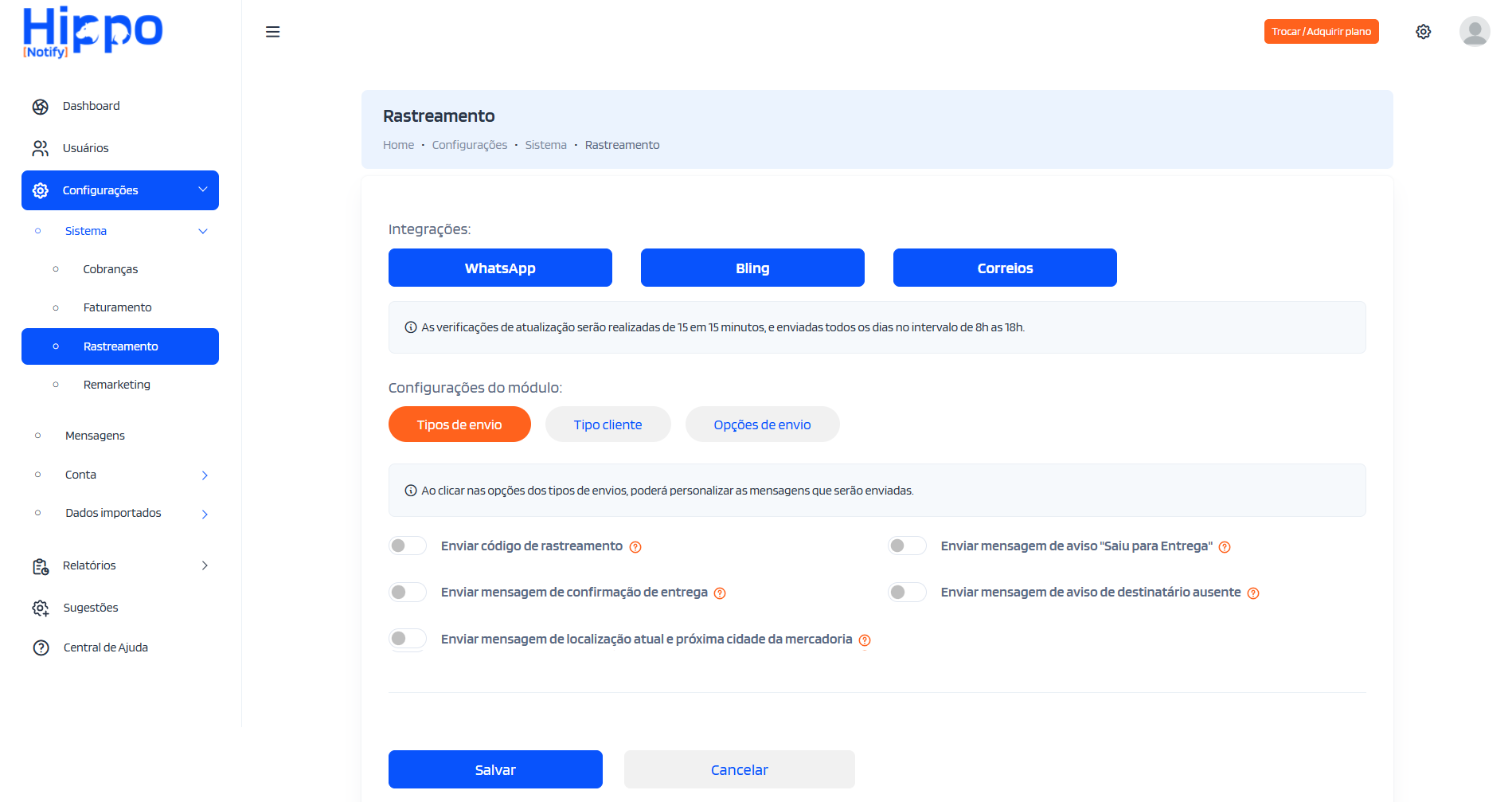
-
Ao clicar no botão Whatsapp, será exibida a tela de configuração da conexão com o WhatsApp Business (figura84) .

Figura 84 - Tela de conexão do whatsapp business Nessa tela, é apresentado um QR Code que deve ser lido com o aplicativo WhatsApp Business, permitindo a conexão necessária para envio das notificações.
Recomenda-se utilizar um número exclusivo do WhatsApp Business, devidamente aquecido, para minimizar o risco de bloqueios.
Não há recarregamento automático do QR Code. Caso o código expire ou seja considerado inválido, clique no botão Atualizar QR Code para gerar um novo. O tempo limite para leitura é de 20 segundos.
Se preferir não realizar a conexão no momento, clique em Voltar para retornar à tela inicial de configurações do módulo Rastreamento.
Caso a conexão já esteja configurada, ao clicar no botão Whatsapp, será exibido um card indicando Conexão Estabelecida e o número conectado (figura85) .

Figura 85 - Tela de confirmação do whatsapp conectado Para trocar o número conectado, clique em Trocar número. Será gerada uma nova conexão e exibida novamente a tela com o QR Code para leitura (figura 84).
Para retornar às configurações sem alterar o número conectado, clique em Voltar.
-
O botão Bling (figura 83) está disponível em todos os módulos ativos apenas durante a primeira configuração. Após essa etapa, o botão permanecerá acessível somente no módulo onde a integração foi concluída.
Ao clicar no botão Bling, será exibida a tela de autorização para uso dos dados da conta Bling no envio de notificações ( figura 86 ).
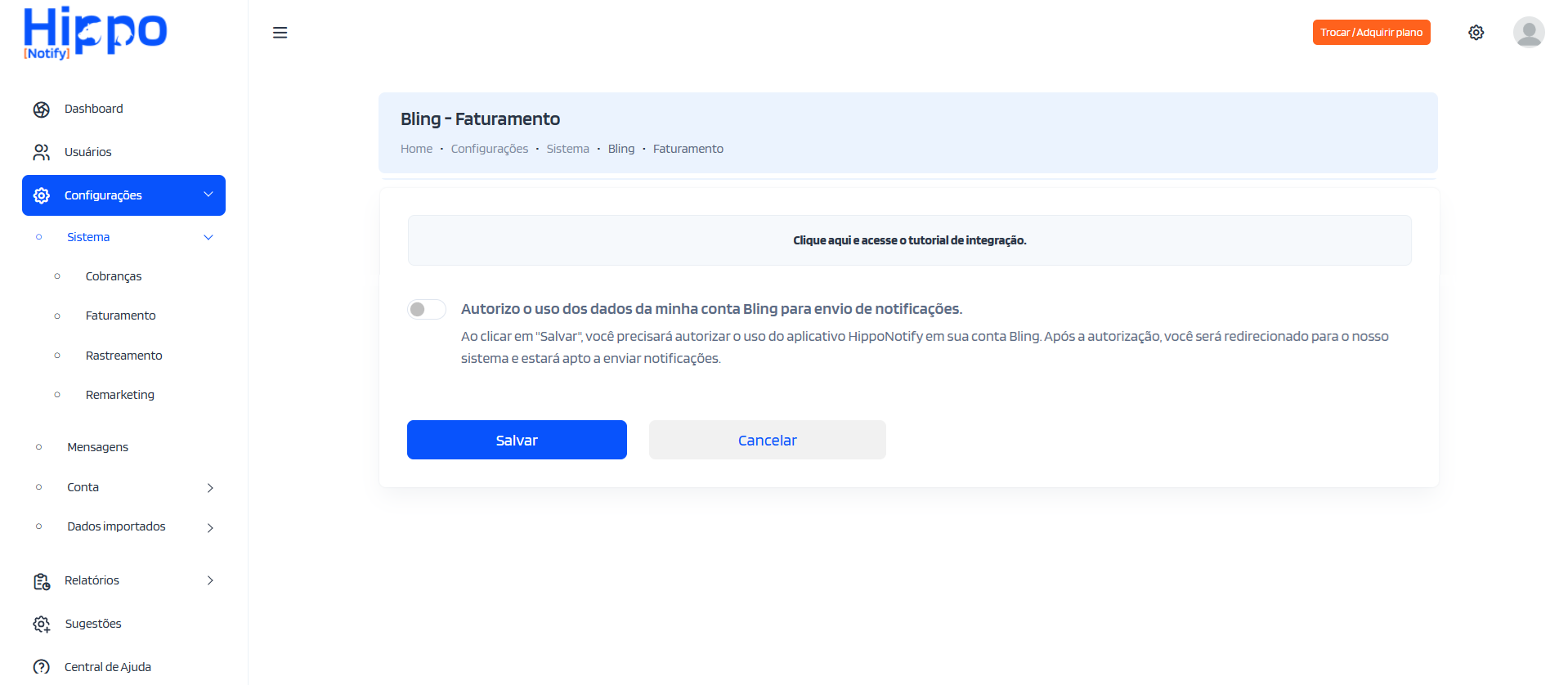
Figura 86 - Tela de autorização para uso dos dados do Bling Acima da caixa de seleção há um link que direciona exatamente para esta seção, com instruções detalhadas sobre o botão Bling e o processo de integração.
Para concluir a autorização, marque a caixa de seleção e clique em Salvar.
Em seguida, será exibida a tela de autorização do aplicativo Bling (figura87) .
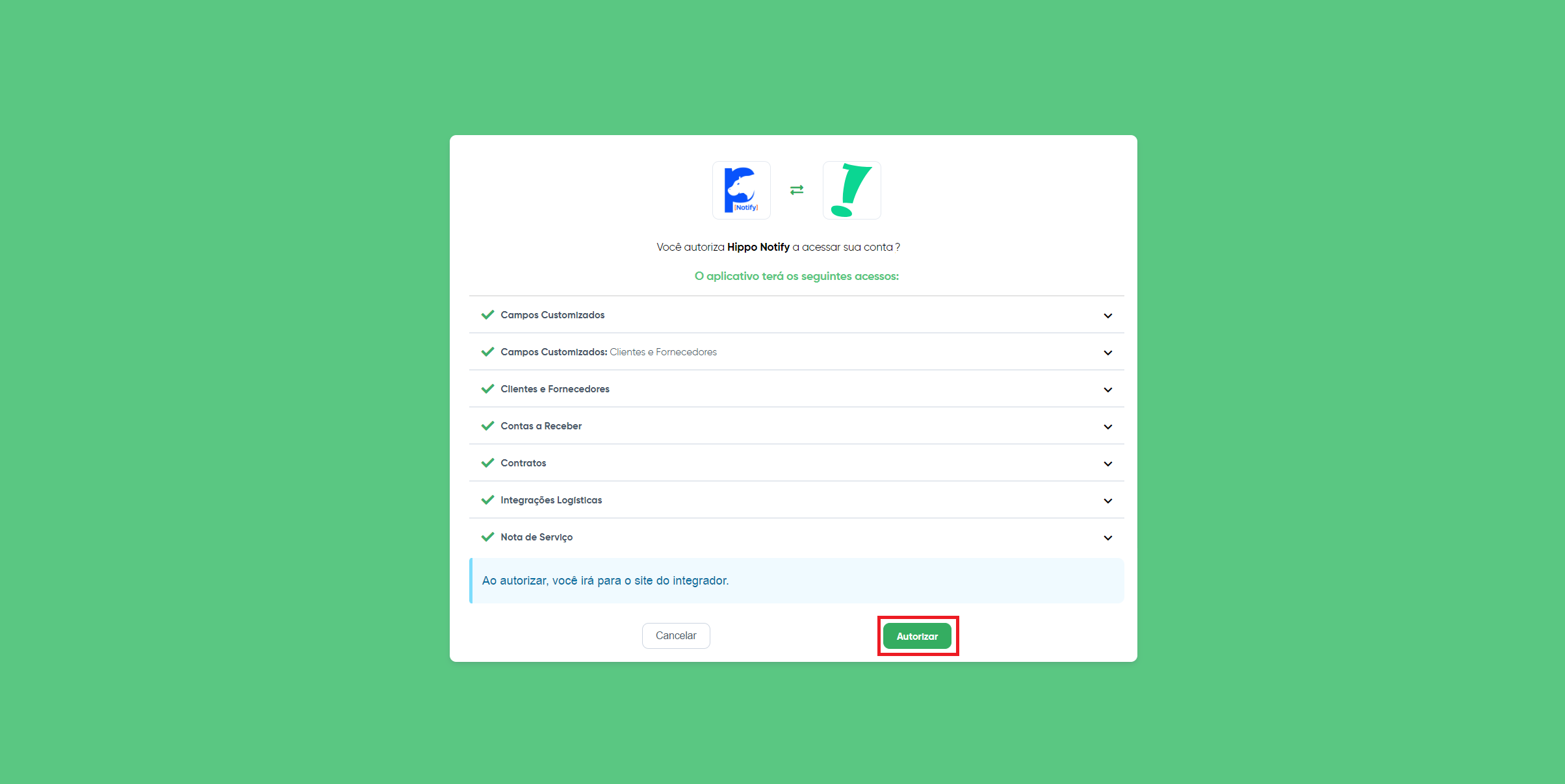
Figura 87 - Tela de autorização do aplicativo Bling A autorização é obrigatória para que os dados da plataforma Bling possam ser utilizados no envio de notificações.
Após esse processo, independentemente da autorização ser concedida ou não, o sistema redirecionará automaticamente para a tela inicial do módulo Rastreamento.
-
O botão Correios (figura 83) é utilizado para configurar a integração responsável pelo rastreamento de encomendas enviadas pelos Correios.
Ao clicar no botão Correios, será exibida a tela de cadastro para inserir os dados de acesso à API dos Correios, necessária para o rastreio de encomendas e posterior envio de notificações de acompanhamento (figura88) .
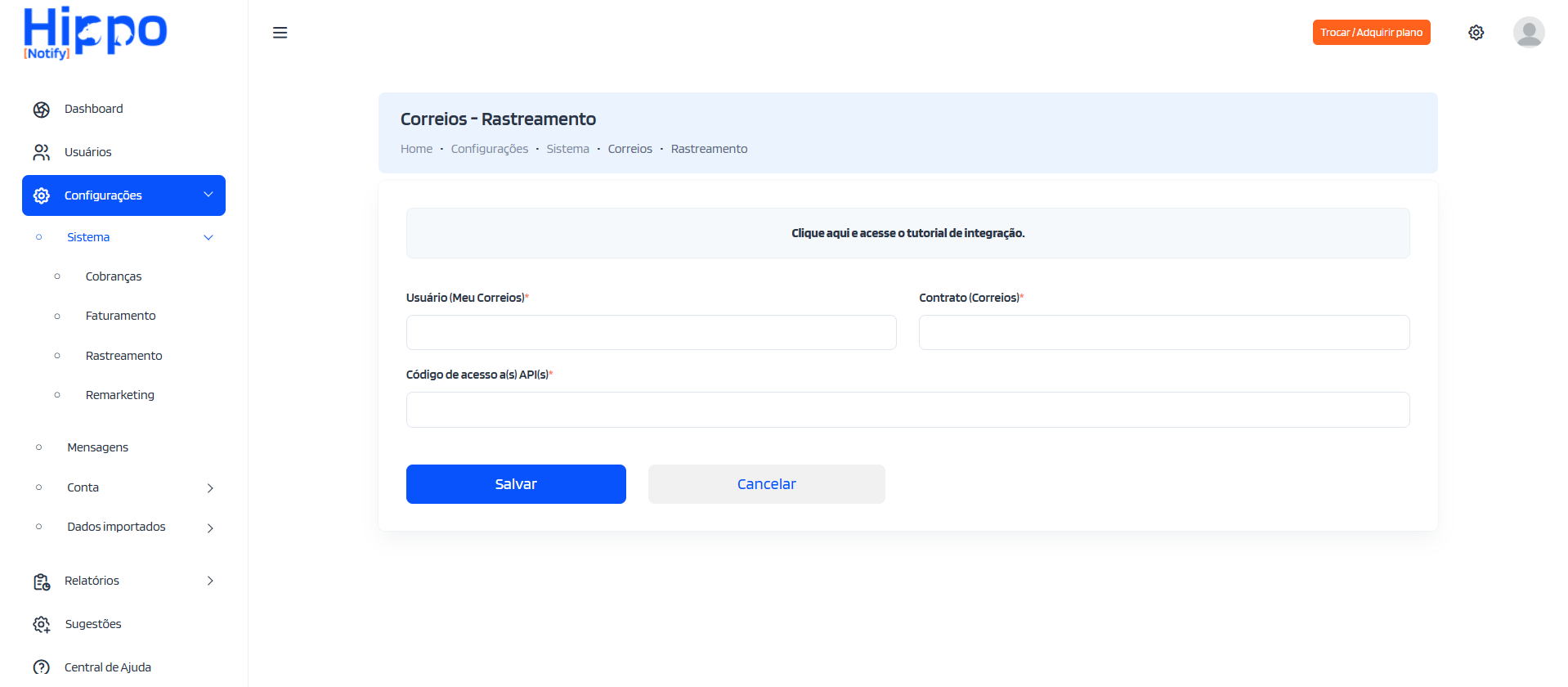
Figura 88 - Tela de cadastro dados para acesso a API Correios Preencha o formulário com os dados solicitados e clique em Salvar para concluir a configuração.
Acima do formulário, há uma mensagem com link que direciona para a seção com o passo a passo sobre como obter os dados de acesso à API dos Correios. Para visualizar o tutorial, clique aqui.
A figura 89 apresenta novamente a tela inicial, com o objetivo de reforçar a visualização do processo e facilitar a compreensão das instruções.
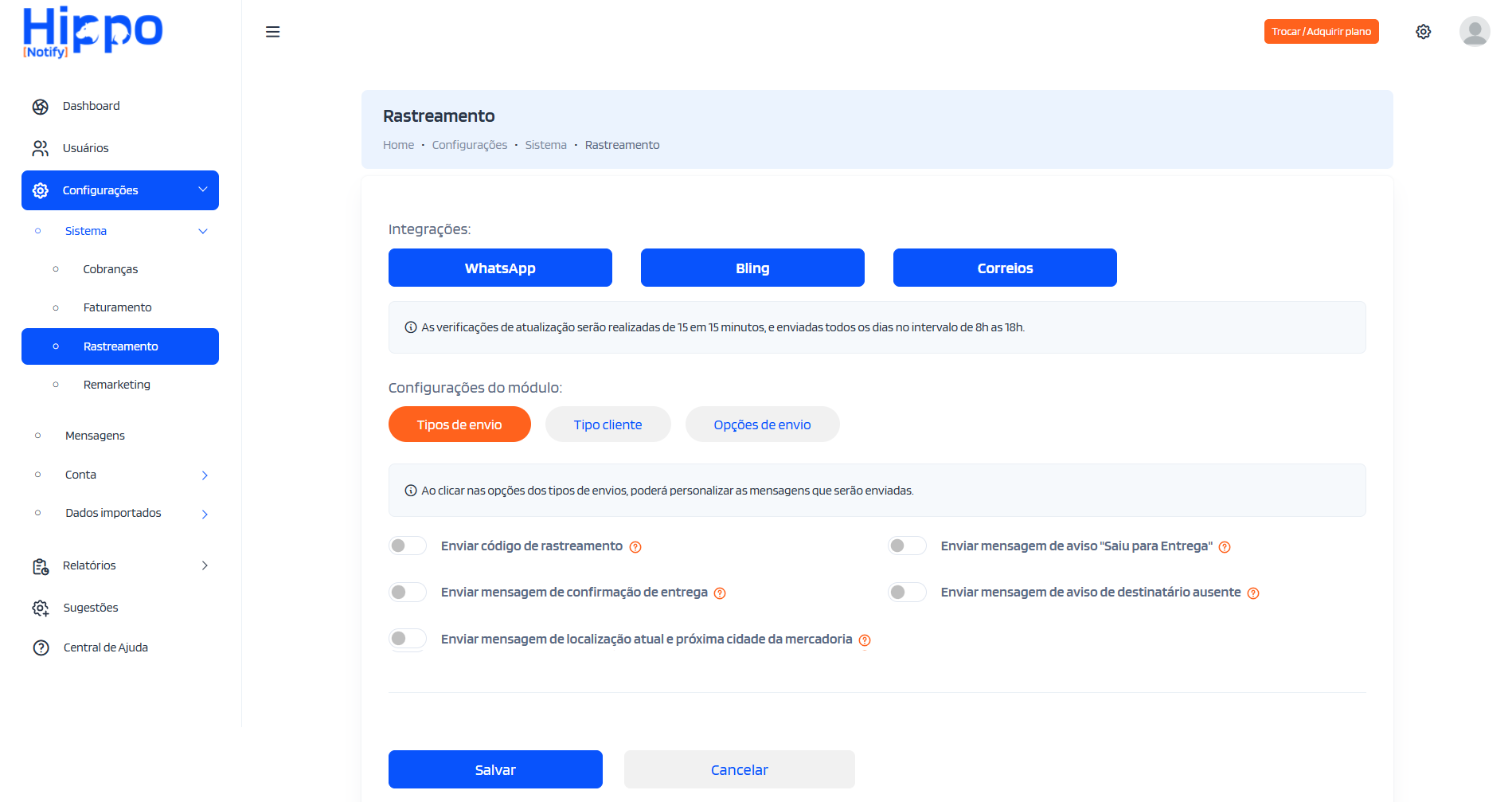
Inicia-se a seção com explicações sobre as configurações do módulo.
-
Na primeira aba, está disponível o botão Tipos de Envio, que reúne as opções de notificações configuráveis. Cada uma permite a personalização do texto que será enviado ao destinatário.
A seguir, as configurações disponíveis:
-
Enviar código de rastreamento – envia uma notificação com o código de rastreamento assim que a encomenda for postada.
Ao ativar a opção, uma janela para personalização do texto será exibida figura 90 .

Figura 90 - Janela para personalizar texto código de rastreamento -
Enviar mensagem de confirmação de entrega – envia uma notificação quando o status do rastreio for alterado para "entregue".
Ao ativar a opção, será exibida uma janela para personalização do texto figura 91 .
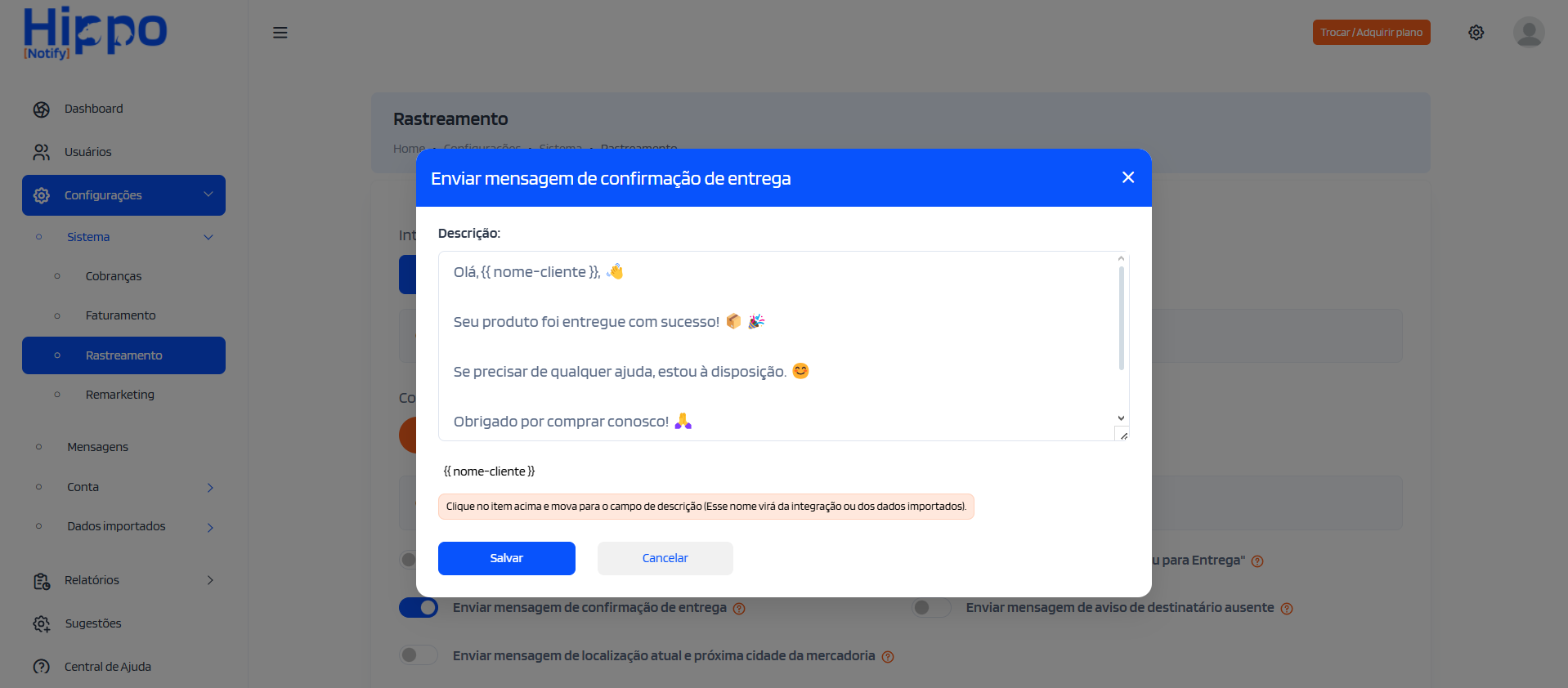
Figura 91 - Janela para personalizar texto situação entregue -
Enviar mensagem de localização atual e próxima cidade da mercadoria – envia uma notificação quando o status do rastreio indicar "transferência".
A janela para personalização será exibida ao marcar a opção figura 92 .
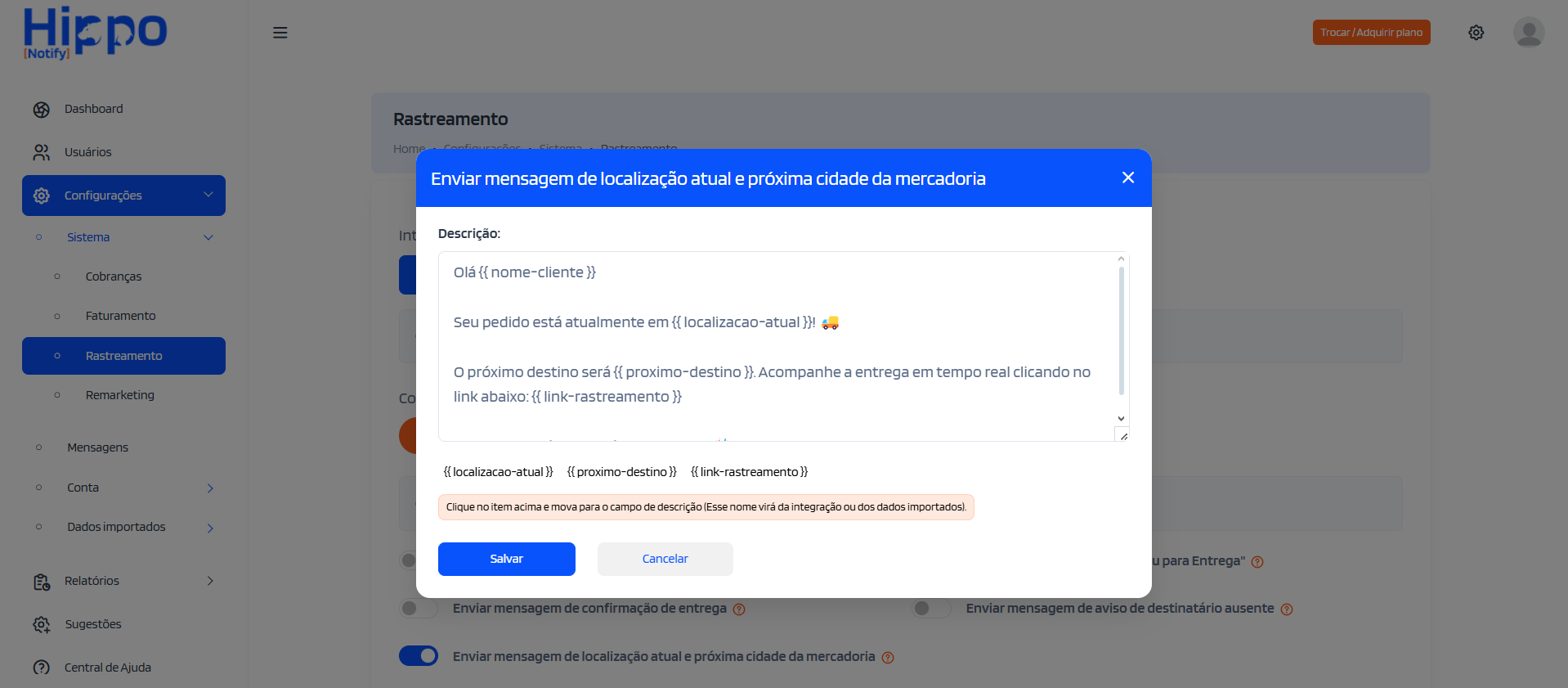
Figura 92 - Janela para personalizar texto situação transferência -
Enviar mensagem de aviso 'Saiu para Entrega' – envia uma notificação quando o status da entrega for alterado para "saiu para entregar".
Ao ativar, uma janela será exibida para personalização do texto figura 93 .
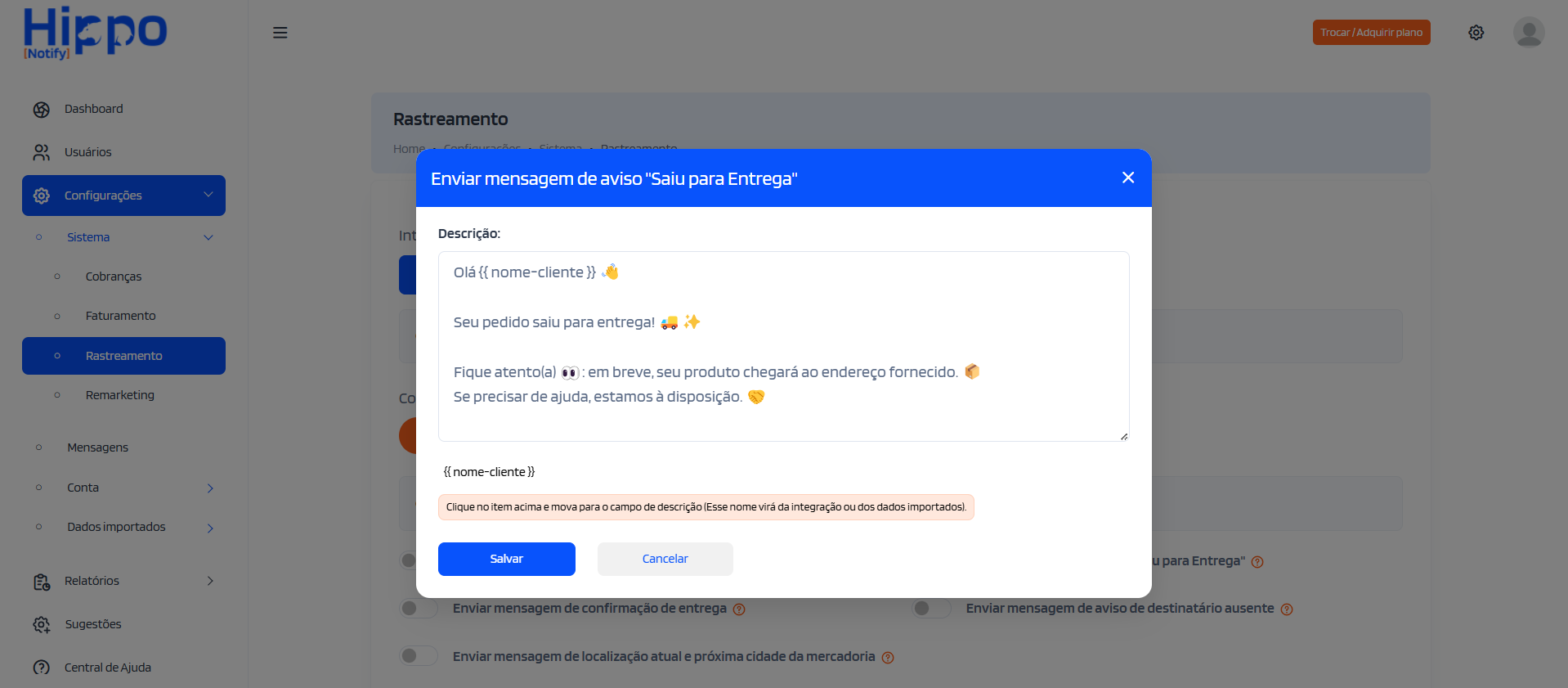
Figura 93 - Janela para personalizar texto saiu para entregar -
Enviar mensagem de aviso de destinatário ausente – envia uma notificação quando o status da entrega for "ausente".
Ao marcar essa opção, será exibida a janela de personalização figura 94 .
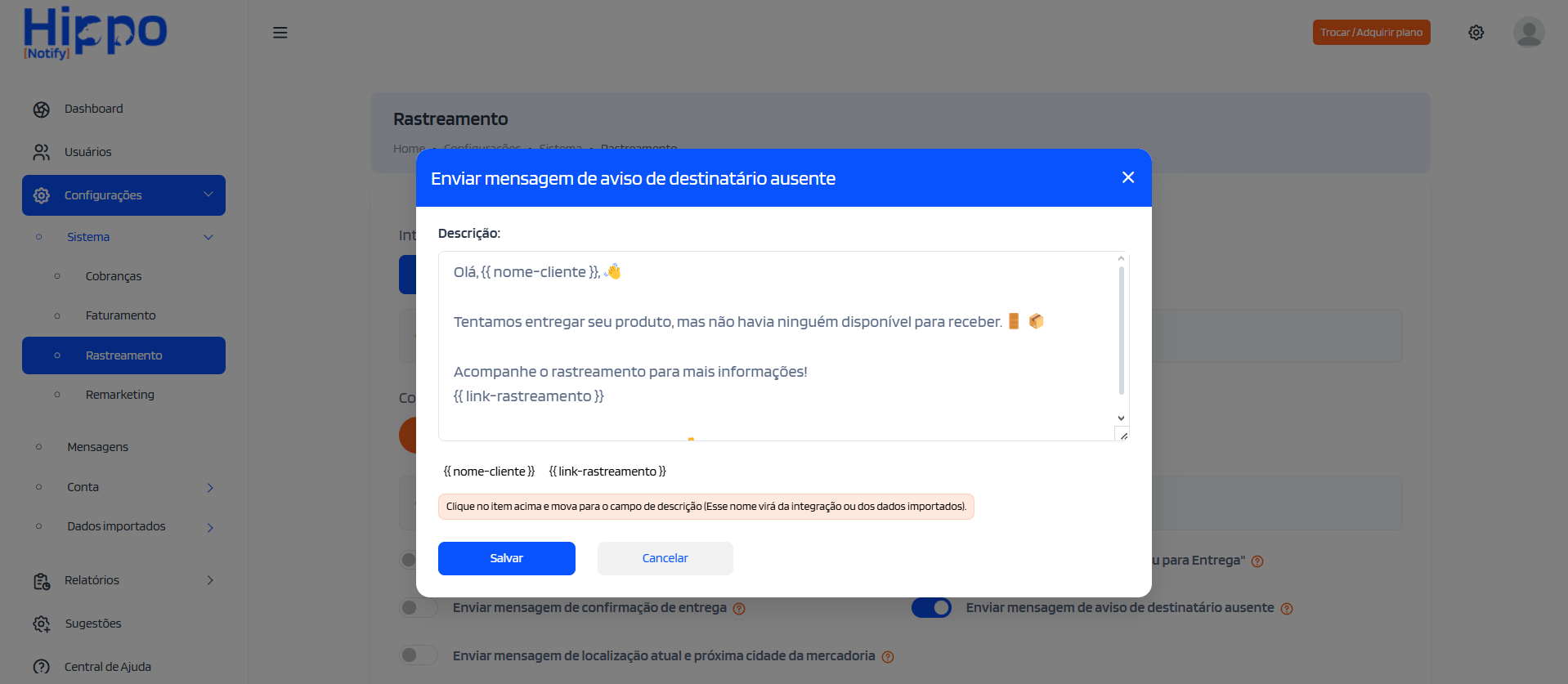
Figura 94 - Janela para personalizar texto situação ausente
Em todas as janelas de personalização, é possível utilizar variáveis no formato {{ }} que podem ser arrastadas para o campo da mensagem.
Essas variáveis são substituídas automaticamente pelos dados correspondentes no momento do envio da notificação. Para que a substituição ocorra corretamente, é necessário que os nomes estejam exatamente iguais aos apresentados.
Também é possível incluir emojis, como os utilizados no WhatsApp.
-
-
Na segunda aba, encontra-se o botão Tipo Cliente, que permite configurar o público destinatário das notificações figura 95 .

Figura 95 - Tela de configurações do tipo de cliente As opções disponíveis são:
- Enviar notificações para CNPJ: direciona as mensagens para empresas (pessoa jurídica).
- Enviar notificações para CPF: direciona as mensagens para pessoas físicas com CPF registrado.
É necessário selecionar pelo menos uma das opções. Por padrão, a opção Enviar notificações para CNPJ já vem marcada. Ambas as opções podem ser ativadas simultaneamente, se desejado.
-
Na última aba encontra-se o botão Opções de envio (figura96) .
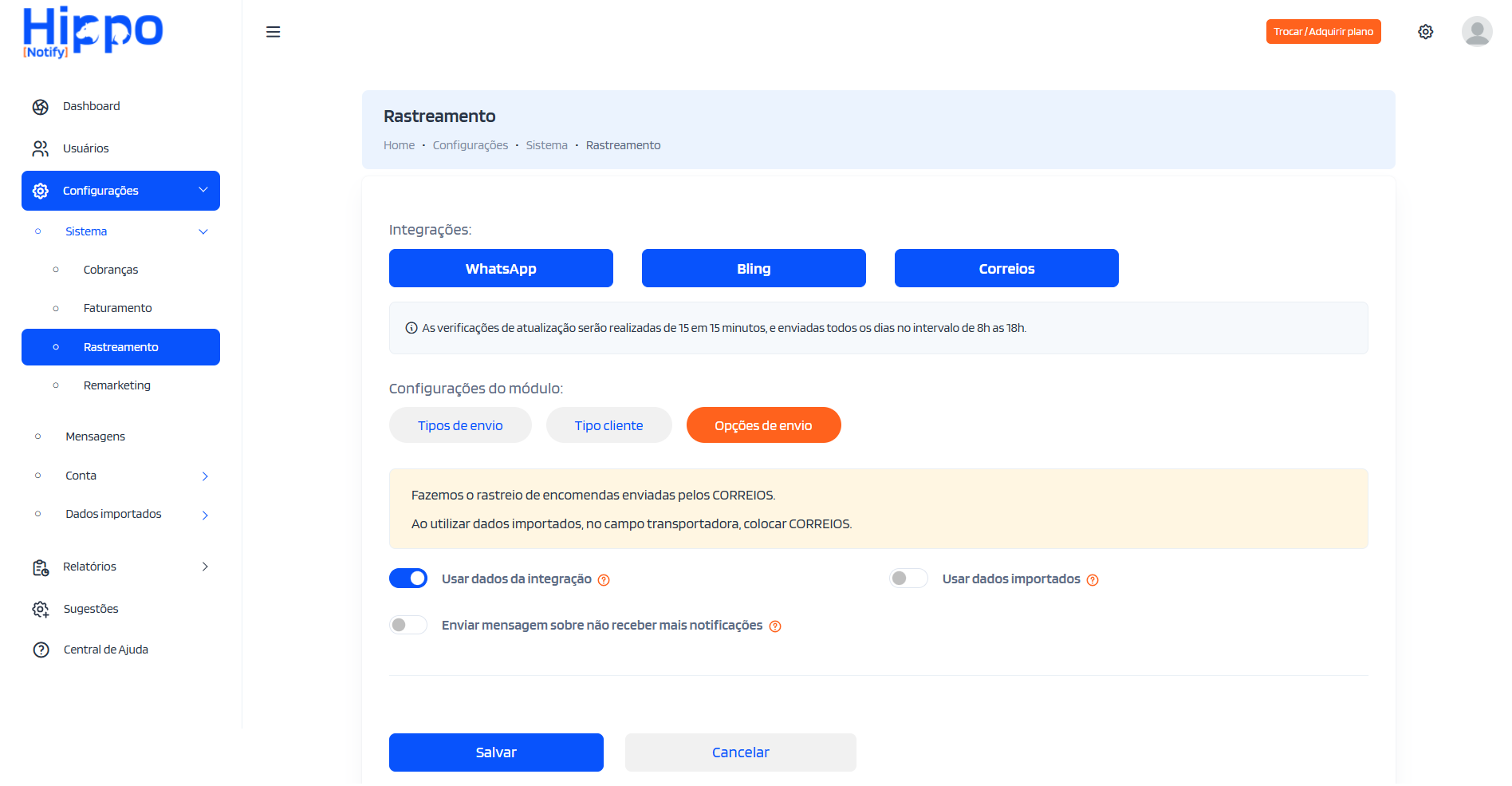
Figura 96 - Tela das configurações das opções de envio A seguir, as configurações disponíveis:
-
Usar dados da integração: configura o uso de dados provenientes da integração com o Bling para compor as mensagens de notificação.
-
Usar dados importados: permite utilizar dados previamente importados no módulo Rastreamento.
Ao selecionar essa opção, será exibida uma janela contendo os grupos de dados disponíveis (figura97) .
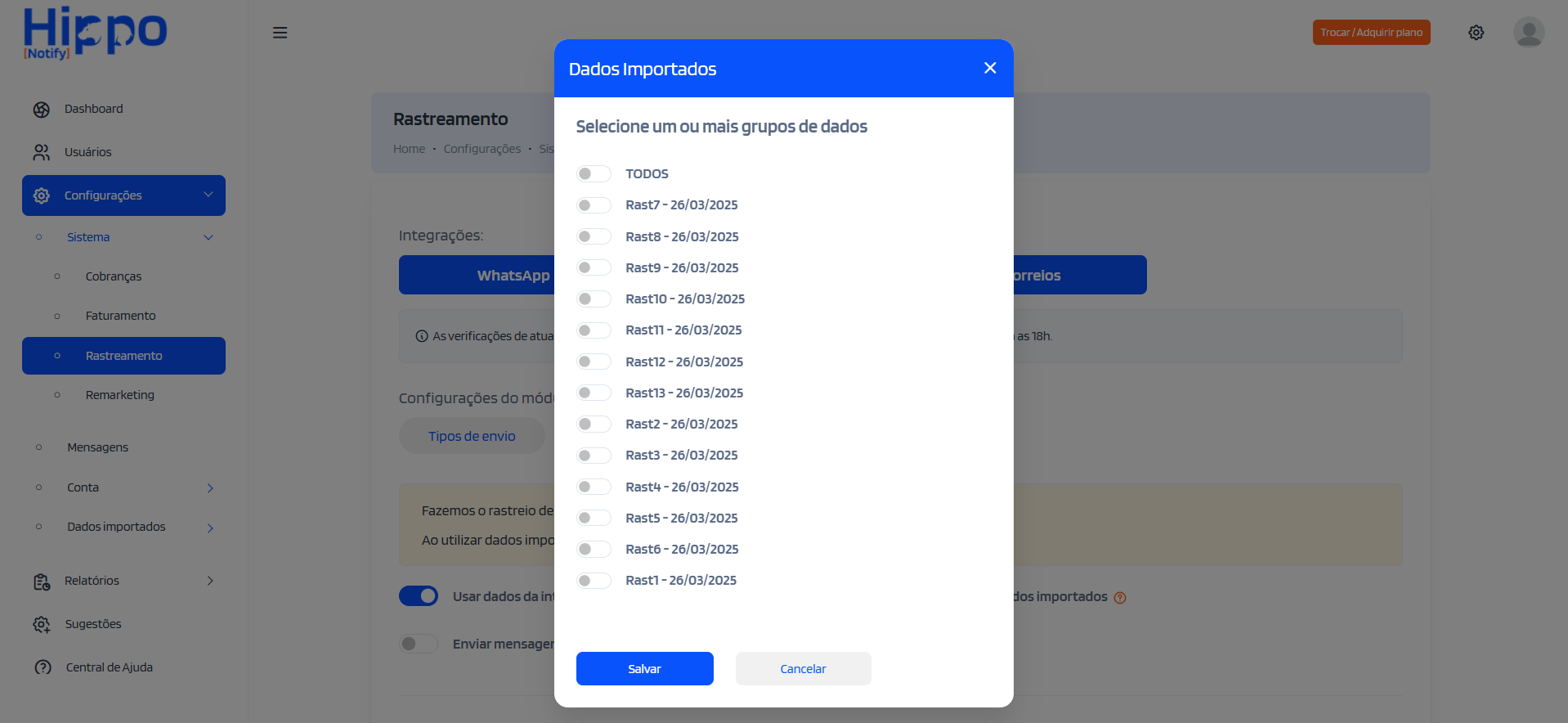
Figura 97 - Janela de configurar os dados importados para notificações É possível selecionar um ou mais grupos e clicar em Salvar.
Caso não haja grupos cadastrados, será exibida uma mensagem com o botão Importar Dados (figura98) .
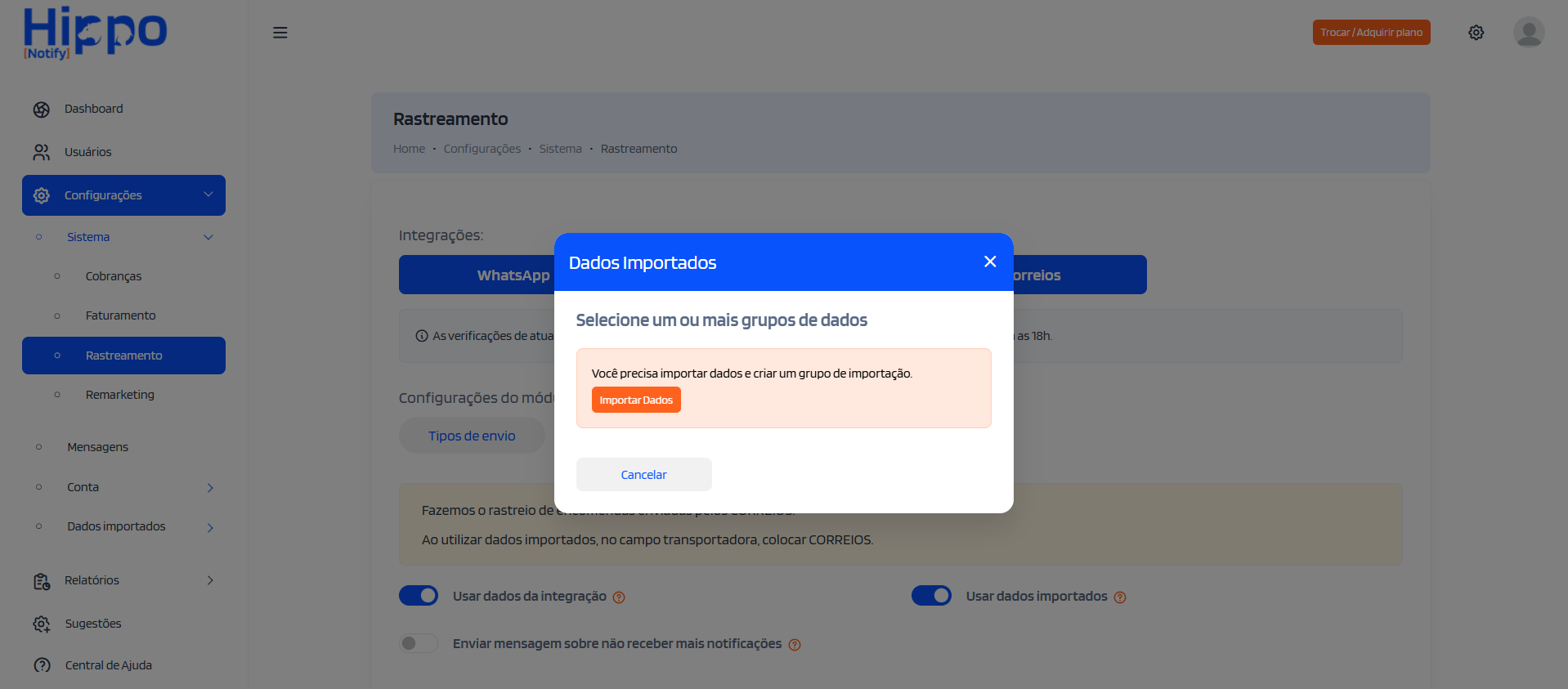
Figura 98 - Janela de configurar novos dados importados para notificações Ao clicar no botão Importar Dados, será exibida a tela para envio de arquivos no formato planilha Excel ou CSV para o módulo Rastreamento (figura99) .
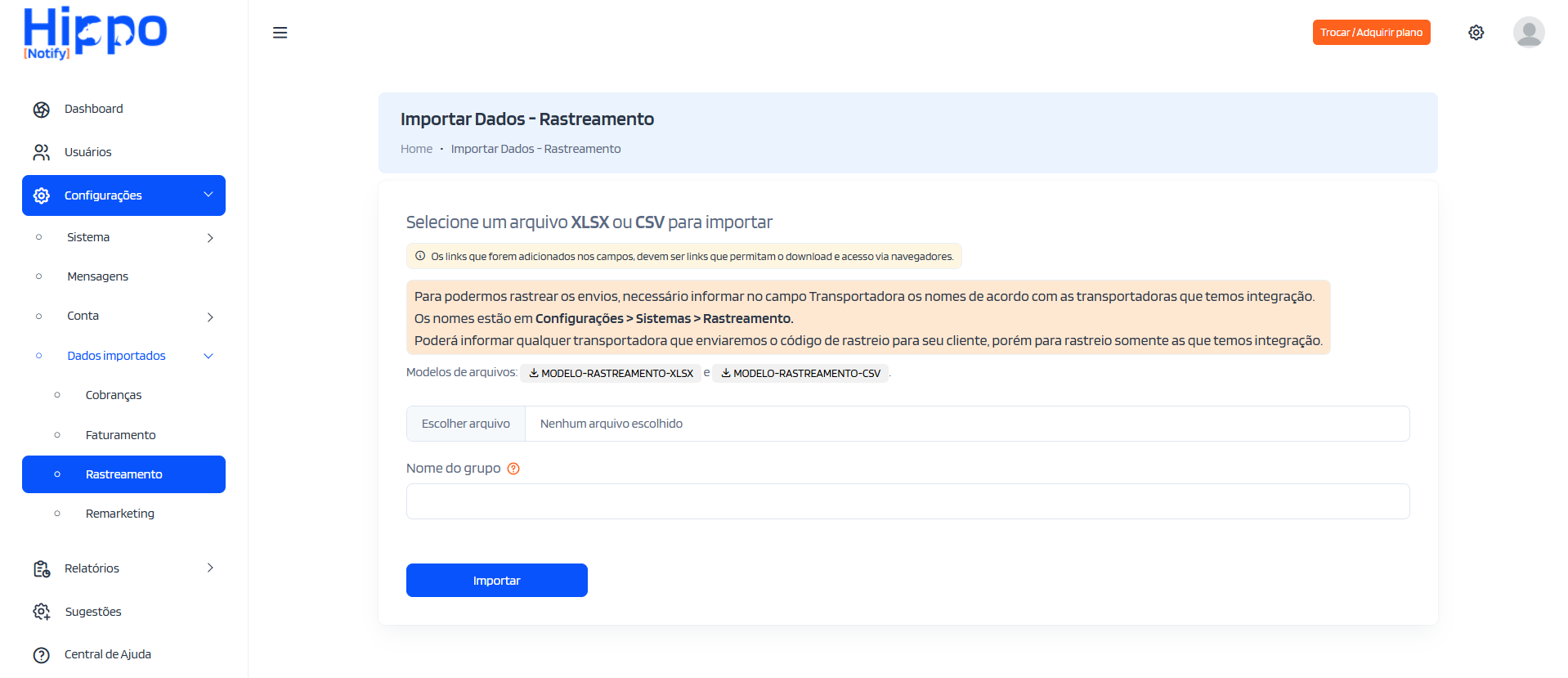
Figura 99 - Tela para importar arquivos de dados As instruções detalhadas sobre a importação estão disponíveis no menu Configurações > Dados importados > Rastreamento. Para acessar diretamente, clique aqui.
É necessário selecionar ao menos uma das opções de origem de dados. Ambas podem ser ativadas simultaneamente, se desejado.
-
Enviar mensagem sobre não receber mais notificações: ativa o envio de uma mensagem com instruções para que o destinatário possa optar por não receber mais notificações.
Ao marcar essa opção, será exibida uma janela para personalização da mensagem (figura100) .
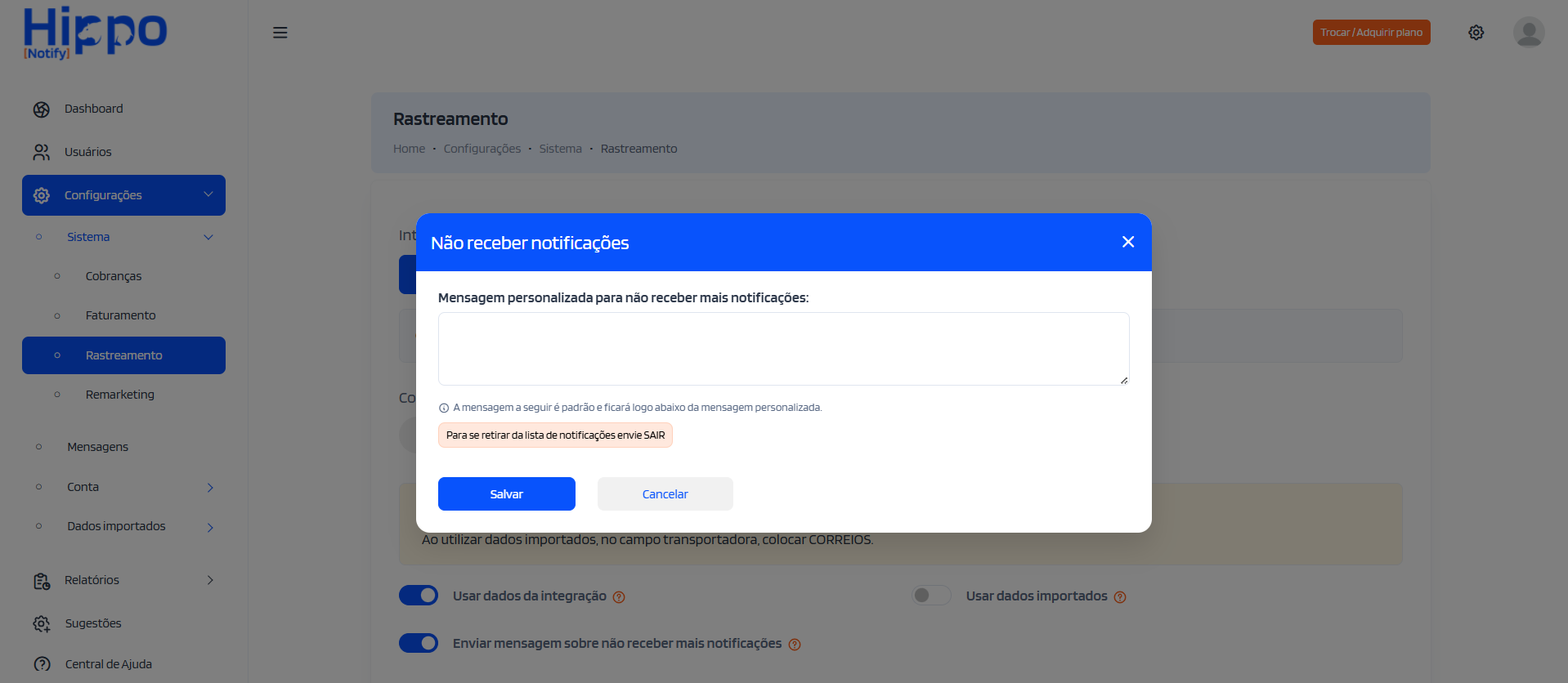
Figura 100 - Janela para personalizar a mensagem para cancelar recevimento O campo de texto permite adicionar uma mensagem personalizada. No entanto, a frase padrão "Para se retirar da lista de notificações envie SAIR" será sempre incluída ao final da notificação.
Caso nenhuma mensagem personalizada seja inserida, basta clicar em Salvar para ativar apenas a mensagem padrão.
-
As orientações sobre a tela de configurações do módulo Rastreamento encerram-se aqui.
Para continuar, acesse a seção de explicações sobre as configurações do módulo Remarketing clicando aqui ou pelo menu: Configurações > Sistema > Remarketing.